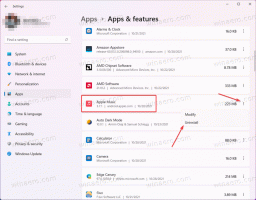Отключить Защитник Windows в Windows 10 версии 1903
Как отключить Защитник Windows в Windows 10 версии 1903
Защитник Windows - это антивирусное приложение по умолчанию, поставляемое с Windows 10. В более ранних версиях Windows, таких как Windows 8.1, Windows 8, Windows 7 и Vista, он также был, но раньше он был менее эффективным, поскольку сканировал только шпионское и рекламное ПО. В Windows 8 и Windows 10 Защитник основан на приложении Microsoft Security Essentials, которое обеспечивает лучшую защиту, добавляя полноценную защиту от всех видов вредоносных программ. У вас может быть причина отключить приложение. Как вы уже могли заметить, Windows 10 версии 1903 требует дополнительных действий для отключения антивирусного ядра. Вот что надо делать.


Примечание. Это не приведет к удалению значка Защитника Windows на панели задач:
Рекламное объявление

Чтобы скрыть значок, см. Следующую статью:
Скрыть значок панели безопасности Windows в Windows 10
Последняя версия Windows 10 поставляется с новым приложением под названием Windows Security. Приложение, ранее известное как «Панель мониторинга Защитника Windows» и «Безопасность Защитника Windows». Center ", был создан, чтобы помочь пользователю контролировать свои настройки безопасности и конфиденциальности в ясной и понятной форме. полезный способ. Он включает в себя все настройки, связанные с Защитником Windows. Приложение "Центр безопасности" рассмотрено в публикации. Центр безопасности Защитника Windows в Windows 10 Creators Update.
Windows 10 позволяет только временно отключить Защитник Windows с помощью специальной опции в Windows Security. По прошествии некоторого времени он будет снова включен автоматически.
Такое поведение нежелательно для многих пользователей, которые хотят отключить приложение навсегда. Следуйте приведенным ниже инструкциям, чтобы навсегда остановить приложение Защитника Windows.
Чтобы отключить Защитник Windows в Windows 10 версии 1903,
- Загрузите следующий ZIP-архив: Скачать ZIP-архив.
- Распакуйте его содержимое в любую папку. Вы можете разместить файлы прямо на рабочем столе.
- Разблокировать файлы.
- Дважды щелкните значок
Отключить Защитник Windows в Windows 10.regфайл, чтобы объединить его.
- Перезагрузите Windows 10..
Вы сделали!
Примечание. Чтобы повторно включить Защитник позже, используйте предоставленный файл. Восстановить Защитник Windows в Windows 10.regи перезапустите ОС после ее применения.
Совет: вы можете использовать Winaero Tweaker, чтобы отключить Защитник Windows в любой версии и выпуске Windows 10. Он делает все точно так, как описано выше, обеспечивая простой в использовании графический интерфейс.
Вы можете скачать это здесь:
Скачать Winaero Tweaker
Используя Winaero Tweaker, вы можете отключить Защитник, пока не выберете опцию «Включить Защитник Windows».
Как это работает
Содержимое файла REG выглядит следующим образом:
Редактор реестра Windows версии 5.00 [HKEY_LOCAL_MACHINE \ SOFTWARE \ Policies \ Microsoft \ Windows Defender] «DisableAntiSpyware» = dword: 00000001. "DisableRealtimeMonitoring" = dword: 00000001 [HKEY_LOCAL_MACHINE \ SOFTWARE \ Policies \ Microsoft \ Windows Defender \ Real-Time Protection] «DisableBehaviorMonitoring» = dword: 00000001. «DisableOnAccessProtection» = двойное слово: 00000001. «DisableScanOnRealtimeEnable» = двойное слово: 00000001
Это значения групповой политики, которые предписывают Защитнику отключить функции защиты. Твик работает во всех версиях и выпусках Windows 10.
Также можно временно отключить Защитник Windows. Это можно сделать следующим образом.
Временное отключение защитника в Windows 10 версии 1903
- Откройте приложение безопасности Windows. Вы можете запустить Windows Security из меню «Пуск» или с помощью специальный ярлык. Совет: меню "Пуск" поддерживает алфавитная навигация.

- В пользовательском интерфейсе приложения щелкните значок Защита от вирусов и угроз.

- На следующей странице нажмите на Управлять настройками ссылка под Настройки защиты от вирусов и угроз раздел.

- На следующей странице переключите Защита в режиме реального времени возможность Выключенный. Это временно отключит Защитник Windows в Windows 10.

Вот и все.